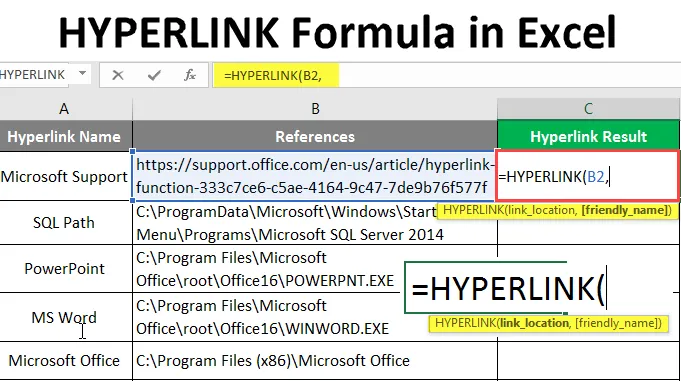
ХИПЕРЛИНК Формула у Екцелу (Садржај)
- ХИПЕРЛИНК Формула у Екцелу
- Како се користи ХИПЕРЛИНК формула у Екцелу?
ХИПЕРЛИНК Формула у Екцелу
- Функција хипервезе једна је од најважнијих уграђених функција МС Екцел-а. Користила је за навигацију до пута у радној књизи, документу или веб страницама. Враћао је хипервезу која је пречица даних референци или УРЛ-а радне свеске. Корисник може дати пријатељско име за ову пречицу хипервезе. Корисник може доћи до те радне свеске или УРЛ-а само кликом на пречицу која је некада била у плавој боји и подвучена.
- То је једна од Лоокуп и Референце функција.
Синтакса:
ХИПЕРЛИНК () - Враћаће пречицу датих референци радне свеске или УРЛ-а који су некада били у плавој боји и подвлачени. Постоје два параметра - (линк_лоцатион и (фриендли_наме)).
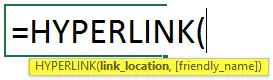
Аргумент у функцији хипервезе:
- линк_лоцатион : То је обавезан параметар, референца за датотеку или радну књижицу коју треба отворити.
- фриендли_наме : Опционални је параметар, име хипервезе коју је створила функција. Подразумевано ће линк локација бити пријатељско име.
Како се користи ХИПЕРЛИНК формула у Екцелу?
ХИПЕРЛИНК Формула у Екцелу је веома једноставна и лака. Да разумемо како да користимо ХИПЕРЛИНК формулу у Екцелу са неким примерима.
Овде можете преузети овај ХИПЕРЛИНК образац Формуле Екцел овде - ХИПЕРЛИНК формула Формула ЕкцелПример бр. 1 - Како се користи основна функција хипервеза
Погледајмо како користити основну функцију хипервеза за референце у радној књизи у Екцелу. Неке су референце које даје корисник са именом хипервезе. Жели да створи хипервезу за све референце које се налазе у истој радној књизи.
Да видимо како функција хипервезе може да реши овај проблем. Отворите МС Екцел, идите на Схеет1 где корисник жели да створи хипервезу за све референце.
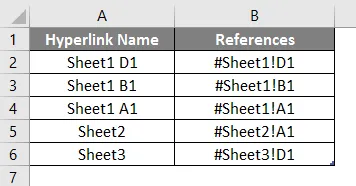
Направите једно заглавље колоне за резултат хипервезе како бисте приказали резултат функције у колони Ц.
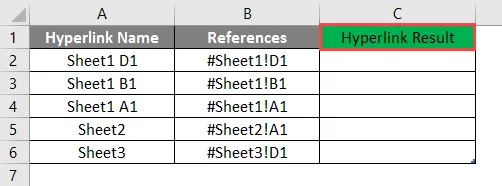
Кликните на ћелију Ц2 и примените Хиперлинк Формула.
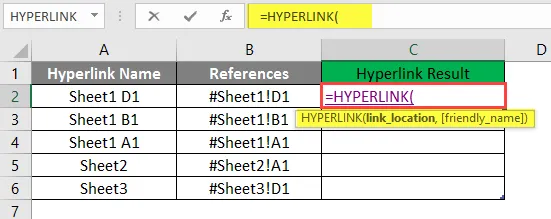
Сад ће тражити локацију везе, изабрати референцу наведену у колони Б, изабрати ћелију Ц2.
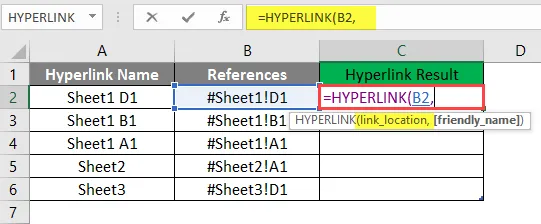
Сада ће тражити пријатељско име, које корисник жели дати као Хипервезно име, доступно у А2 ћелији, уписати у Ц2 ћелију.
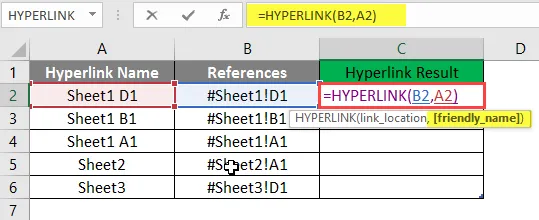
Притисните тастер Ентер.
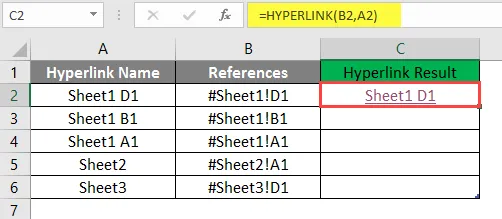
Превуците исту формулу у другу ћелију колоне Ц да бисте сазнали Резултат хипервезе.
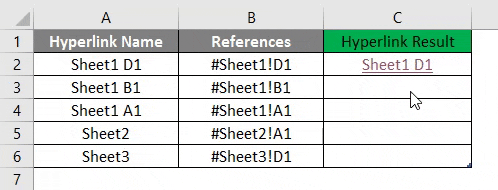
Резиме примера 1:
Како корисник жели да креира ХИПЕРЛИНК за све дате референце, исто што је корисник постигао и функцијом Хиперлинк. Који је доступан у колони Д као резултат хипервезе.
Пример бр. 2 - Функција хипервезе за спољне референце радне свеске
Откријмо како се користи функција Хиперлинк за спољне референце радне свеске попут УРЛ-ова и путања мапе у Екцелу. Постоје неке референце које даје корисник са именом хипервезе која је УРЛ или путања мапе. Жели да створи хипервезу за све референце које су изван радне свеске.
Да видимо како функција хипервезе може да реши овај проблем. Отворите МС Екцел, идите на Схеет2 где корисник жели да створи хипервезу за све референце.
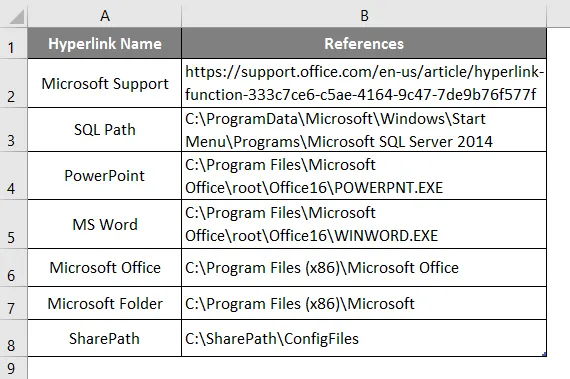
Направите једно заглавље ступца за резултат хипервезе како бисте приказали резултат функције у колони Ц.
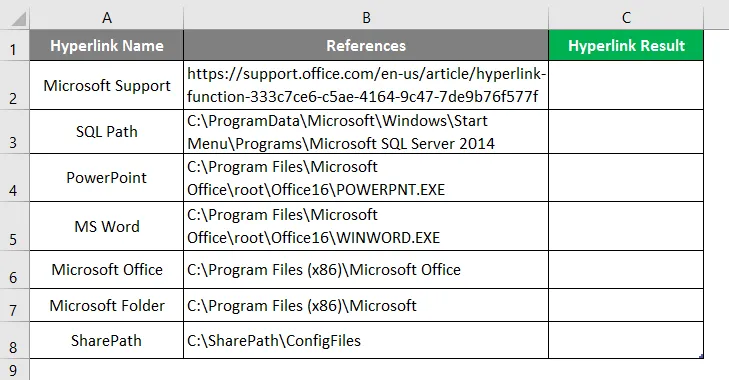
Кликните на ћелију Ц2 и примените Хиперлинк Формула.
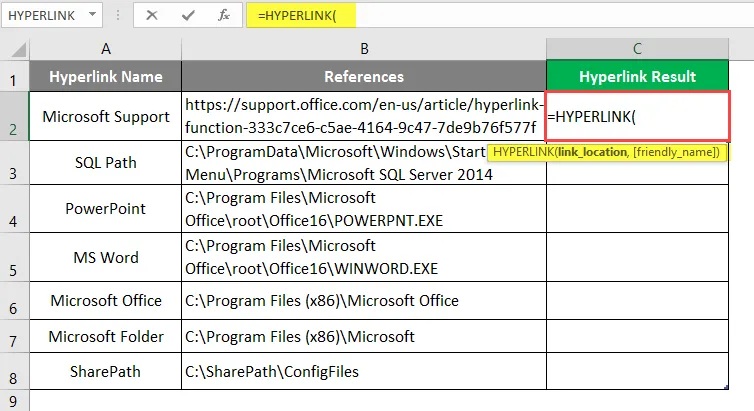
Сад ће тражити локацију везе, изабрати референцу наведену у колони Б, изабрати ћелију Б2.
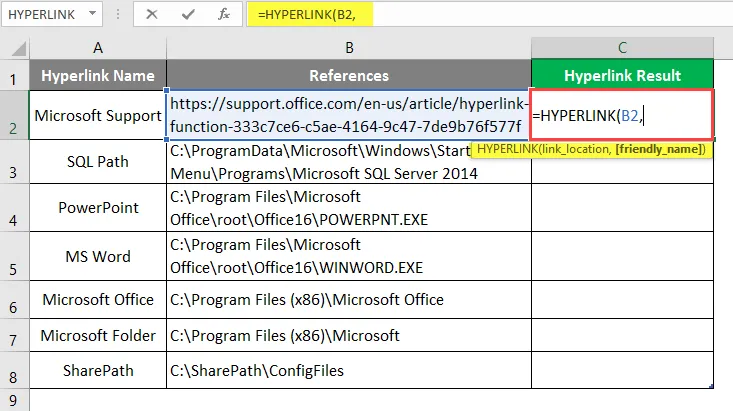
Сада ће тражити пријатељско име, које корисник жели да наведе као хипервезно име.
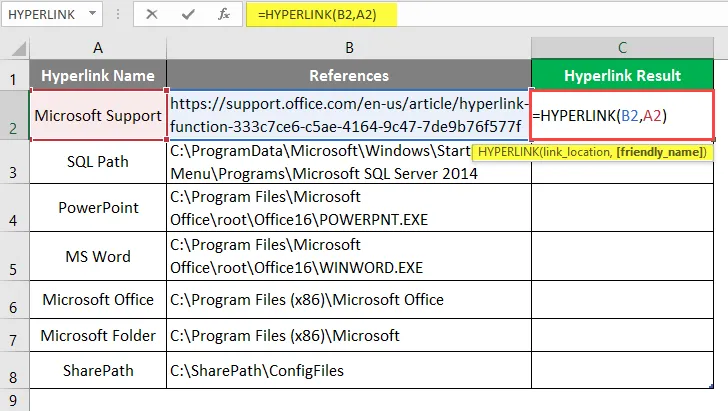
Притисните тастер Ентер.
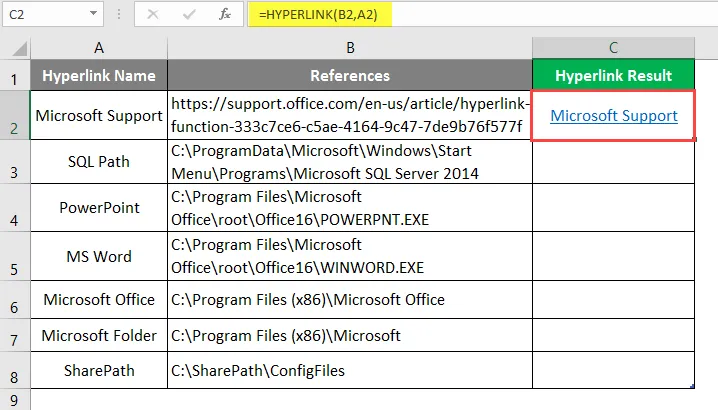
Превуците исту функцију у другу ћелију колоне Ц да бисте сазнали резултат ХИПЕРЛИНК.
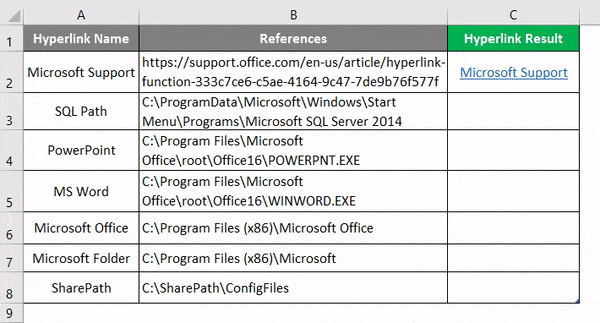
Резиме примера 2:
Како корисник жели да креира ХИПЕРЛИНК за све дате референце, исто што је корисник постигао и функцијом Хиперлинк. Који је доступан у колони Д као резултат хипервезе.
Пример бр. 3 - Како се користи функција хипервезе за слање е-поште
Откријмо како користимо функцију Хиперлинк за слање е-поште некоме у Екцелу.
Постоји МС Хеалтх компанија која жели да створи хипервезу за слање поште добродошлице кликом на хипервезу у Екцелу. Имају један формат за пошту добродошлице коју су користили за слање сваког новог запосленог који се придружи компанији МС хеатх Пвт Лтд.
Да видимо како функција хипервезе може да реши овај проблем. Отворите МС Екцел, идите на Схеет3 где корисник жели да створи хипервезу за све референце.
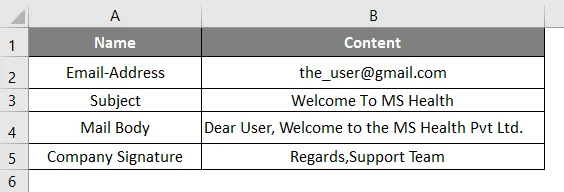
Направите једно заглавље ступца за обједињавање садржаја поште у ћелији А6.
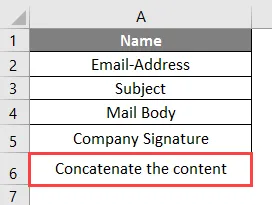
Кликните на ћелију Б6 и пријавите се на ЦОНЦАТЕНАТЕ функцију да бисте се придружили свим садржајима поште као што су емаил адреса, предмет, тело поште и потпис.
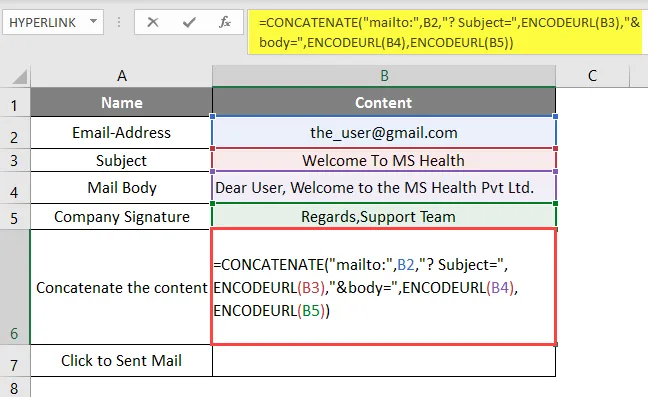
Белешка:
- Наредба „Маилто:“ за слање поште;
- „? Субјецт =“ Наредба за писање предмета;
- „& Боди =“ - команда за писање текста тела поште;
Кликните на ћелију Б7 и примените Хиперлинк Формула.
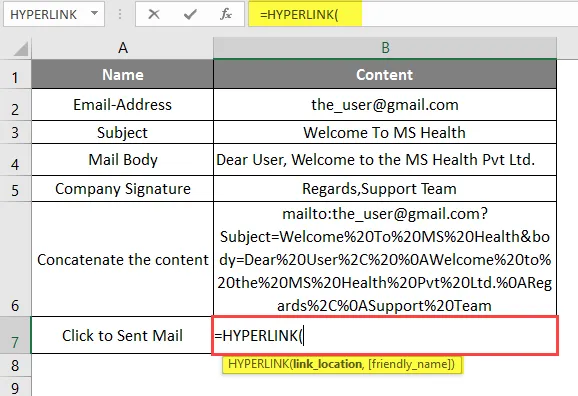
Сад ће тражити локацију везе, изабрати референцу наведену у Б6 ћелији.
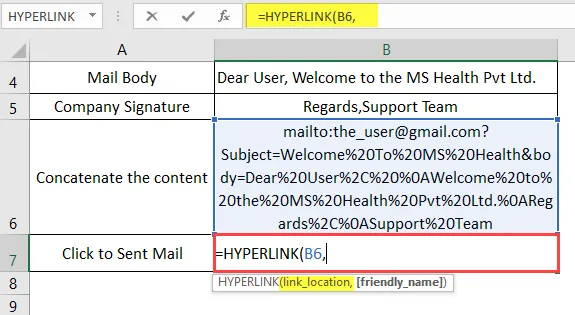
Сада ће тражити пријатељско име, које корисник жели дати као хипервезно име, доступно у целлА7 и ћелији Б7.
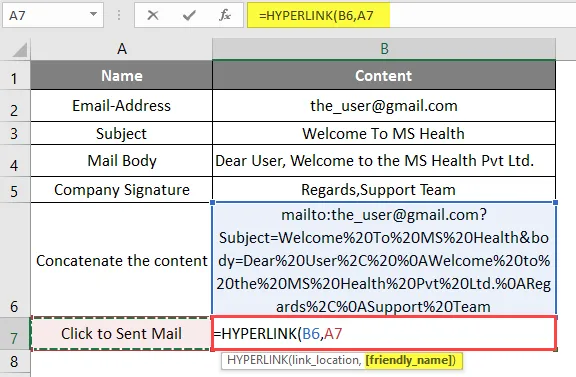
Притисните тастер Ентер. Сада кликните на хипервезу да бисте сазнали резултат ХИПЕРЛИНК.
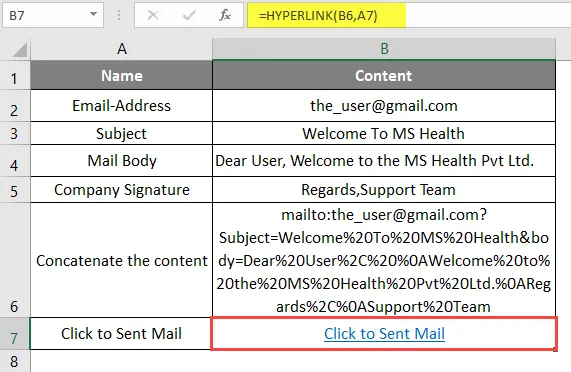
Отвориће се прозор као што је приказано у наставку.
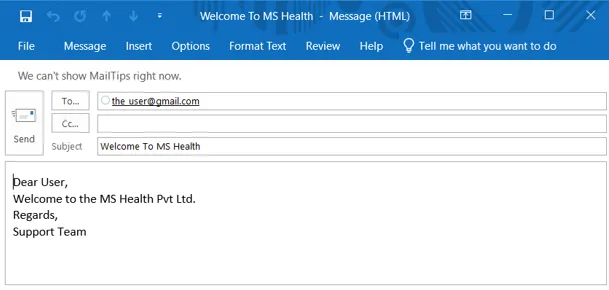
Резиме примера 3: Будући да компанија МС Хеалтх жели да створи хипервезу за слање е-поште добродошлице кликом на хипервезу у Екцелу, у сопственом формату, за поздравни маил који су користили да пошаљу сваком новом запосленом који се придружи МС Хеатх Пвт Лтд. Исти уређај у горњем примеру бр. 3.
Ствари које треба памтити о ХИПЕРЛИНК Формули у Екцелу
- Хиперлинк функција ће вратити хипервезу која је пречица даних референци радне свеске или УРЛ-а која је некада била плава боја и подвучена.
- Подразумевано ће Линк место бити пријатељско име.
- Ако корисник жели да одабере све хипервезе без преласка на локацију, само употребите тастер са стрелицом са тастатуре и изаберите ћелије хипервезе.
- Постоји нека наредба за писање садржаја поште у Екцелу: наредба „Маилто:“ за слање поште; „? Субјецт =“ Наредба за писање предмета; „& Боди =“ - наредба за писање текста.
Препоручени чланци
Ово је водич за ХИПЕРЛИНК формулу у Екцелу. Овдје смо расправљали о начину кориштења ХИПЕРЛИНК Формуле у Екцелу заједно са практичним примјерима и бесплатним екцел предложаком. Можете и да прођете кроз друге наше предложене чланке -
- Како користити ИЛИ формулу у Екцелу?
- Пронађите екстерне везе у Екцелу
- Започните с 3Д мапама у Екцелу
- Уклоните хипервезе у Екцелу